

| ビルダーとエレメンツ(07) |
| 「描画色を設定」と「ブラシツール」を使う |
| 「ツールボックス」の「描画色を設定」 |
 |
| 写真(1) |
| 写真(1)は、「ツールボックス」の「描画色を設定」をクリックしています。 (1)白い背景に文字などが邪魔です。これを削除します。 |
|
|
| 「色の設定」画面で「色」を選択 |
 |
| 写真(2) |
| 写真(2)は、「色の設定」画面で「白色」を選択しています。 |
|
|
| 「描画色を設定」の変更 |
 |
| 写真(3) |
| 写真(3)は、「ツールボックス」の「描画色を設定」に「白色」になっています。 |
|
|
| 「ツールボックス」の「ブラシツール」を選択 |
 |
| 写真(4) |
| 写真(4)は、「ツールボックス」の「ブラシツール」を選択しています。 |
|
|
| ブラシの種類・太さを選択 |
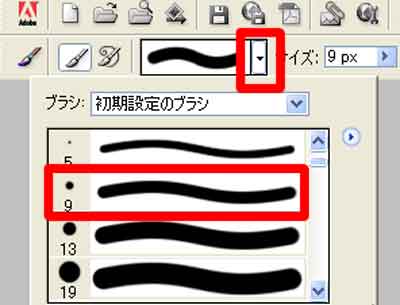 |
| 写真(5) |
| 写真(5)は、ブラシの種類・太さを選択しています。 (1)「ツールオプションバー」の右の「▼」をクリックします。 (2)色々な種類・太さのブラシが表示されます。ここでは、実線で太さ「9」を選択しました。 (3)対象によっては、最大の「19」〜最小の「1」から適切なブラシを選びます。 |
|
|
| 不要な文字などを消す |
 |
| 写真(6) |
| 写真(6)は、ブラシでドラッグして不要な文字などを消しています。 |
|
|
| 完成写真 |
 |
| 写真(7) |
| 写真(6)は、不要な文字などを消しものです。 |